d-partyは、友達や家族と一緒にアニメを楽しむための便利な機能です。本記事では、dアニメストアでのウォッチパーティー手順を詳しく解説します。まず、アカウントの作成とログイン方法、ウォッチパーティーの設定方法、そして友達を招待する方法を紹介します。
また、d-partyを利用するメリットやチャット機能の活用方法、ウォッチパーティーを楽しむためのコツについても触れます。視聴スケジュールの設定やトラブルシューティングの方法を学び、d-partyを最大限に活用して、アニメ視聴をより楽しいものにしましょう。

d-partyでのウォッチパーティー活用方法

d-partyとは?
d-partyは、友達や家族と一緒にアニメを同時に視聴するための便利な機能です。これを利用することで、離れていても一緒にアニメを楽しむことができます。特に、dアニメストアの利用者にとって、この機能は非常に役立ちます。
d-partyの特徴は以下の通りです。
- 同時視聴: 参加者全員が同時にアニメを再生し、一緒に視聴できます。
- チャット機能: 視聴中にリアルタイムでメッセージを送ることができ、感想や意見を交換できます。
- 簡単な招待: リンクを共有するだけで、簡単に友達をパーティーに招待できます。
これらの特徴により、d-partyは遠くにいる友達や家族と一緒にアニメを楽しむための理想的な方法です。
d-partyの基本機能
d-partyにはいくつかの基本機能があります。これらの機能を理解することで、ウォッチパーティーをより楽しく利用できます。
- 同時視聴:
- 参加者全員が同時にアニメを再生することで、一緒に視聴している感覚を楽しめます。
- 視聴中に一時停止や再生をすると、全員の再生状態が同期されます。
- チャット機能:
- 視聴中にリアルタイムでメッセージを送ることができます。これにより、感想や意見を即座に共有できます。
- チャット機能は、テキストメッセージだけでなく、絵文字やスタンプも利用可能です。
- 簡単な招待:
- パーティーの招待リンクを生成し、それを友達に送るだけで参加を促せます。
- リンクをクリックするだけで、簡単にパーティーに参加できるため、技術的な知識がなくても利用できます。
これらの機能を活用することで、d-partyを通じてアニメ視聴がより楽しくなります。特にチャット機能を使うことで、視聴中の感動や驚きをリアルタイムで共有できるのは大きな魅力です。
d-partyを最大限に活用し、友達や家族と一緒に素晴らしいアニメ体験を楽しんでください。
dアニメストアでのウォッチパーティー手順

アカウントの作成とログイン
dアニメストアでウォッチパーティーを利用するためには、まずアカウントを作成し、ログインする必要があります。この手順を以下に説明します。
- 公式サイトにアクセス: まず、dアニメストアの公式サイトにアクセスします。
- 新規登録: 画面右上の「新規登録」ボタンをクリックし、メールアドレスやパスワードを入力してアカウントを作成します。
- 確認メールの受信: 登録したメールアドレスに確認メールが届くので、そのメール内のリンクをクリックして登録を完了します。
- ログイン: 作成したアカウントで公式サイトにログインします。ログインが完了すると、dアニメストアのすべての機能を利用できるようになります。
これらの手順を踏むことで、dアニメストアのアカウントを簡単に作成し、ウォッチパーティーの準備が整います。
ウォッチパーティーの設定方法
次に、ウォッチパーティーの設定方法について説明します。ウォッチパーティーを設定する手順は以下の通りです。
- 視聴したい作品を選ぶ: dアニメストアのホームページから視聴したいアニメ作品を選びます。
- ウォッチパーティーボタンをクリック: 選んだ作品の詳細ページで、「ウォッチパーティー」ボタンをクリックします。
- パーティー設定画面: ウォッチパーティーの設定画面が表示されるので、ここでパーティーの名前やプライバシー設定を入力します。
- パーティーの開始: 設定が完了したら、「パーティーを開始」ボタンをクリックしてウォッチパーティーを開始します。
このようにして、簡単にウォッチパーティーを設定することができます。設定が完了すると、次は友達を招待して一緒にアニメを楽しむ準備が整います。
友達を招待する方法
ウォッチパーティーを開始したら、友達を招待して一緒にアニメを楽しむことができます。友達を招待する方法は以下の通りです。
- 招待リンクの生成: ウォッチパーティー画面で「招待リンクを生成」ボタンをクリックします。これにより、招待リンクが生成されます。
- リンクのコピー: 生成されたリンクをコピーします。リンクはメールやSNSを通じて共有できます。
- 友達にリンクを送る: コピーしたリンクを招待したい友達に送ります。友達はリンクをクリックするだけで、ウォッチパーティーに参加できます。
- 友達の参加: 友達がリンクをクリックすると、パーティーに参加できます。全員が揃ったら、アニメを同時に視聴しながらチャット機能を使って感想を共有することができます。
これらの手順を踏むことで、簡単に友達をウォッチパーティーに招待することができます。友達と一緒にアニメを楽しむことで、視聴体験がより豊かになります。
d-partyを利用するメリット

同時視聴の楽しみ
d-partyを利用する最大のメリットは、友達や家族と同時にアニメを視聴できることです。この機能を使えば、離れている人とも一緒にアニメを楽しむことができます。
同時視聴のメリットは以下の通りです。
- リアルタイムの共有: 同じタイミングでアニメを視聴することで、その瞬間の感動や驚きをリアルタイムで共有できます。
- コミュニケーションの活性化: 一緒に視聴しながら感想を言い合うことで、コミュニケーションが活発になります。特に、ストーリーの展開について話し合うことが楽しさを倍増させます。
- 新しい視聴体験: 一人で見るのとは違った視聴体験ができ、アニメの楽しさがさらに広がります。
このように、同時視聴を通じて、視聴体験がより充実し、楽しさが増します。
チャット機能の活用
d-partyのもう一つの魅力は、チャット機能を活用できる点です。この機能を使うことで、視聴中にリアルタイムでメッセージを送ることができ、感想や意見を即座に共有できます。
チャット機能の活用方法は以下の通りです。
- 感想の共有: 視聴中に感じたことや思ったことをその場で共有できます。例えば、「このシーンが面白い!」や「このキャラクターが好き!」といった感想を伝えることで、より一体感が生まれます。
- 意見交換: ストーリーの展開について意見を交換することで、新しい視点を得ることができます。友達の意見を聞くことで、自分とは違った見方を楽しむことができます。
- 絵文字やスタンプの利用: テキストメッセージだけでなく、絵文字やスタンプを使うことで、感情をより豊かに表現できます。
これらの機能を活用することで、視聴体験がより楽しく、充実したものになります。
ウォッチパーティーを楽しむためのコツ

視聴スケジュールの設定
ウォッチパーティーを成功させるためには、視聴スケジュールを事前に設定することが大切です。これにより、全員が同じ時間に参加でき、スムーズに視聴を開始できます。
視聴スケジュール設定のコツは以下の通りです。
- 参加者の予定を確認: 事前に参加者の予定を確認し、全員が参加できる日時を決めます。週末や夕方など、比較的予定が合いやすい時間帯を選ぶと良いでしょう。
- リマインダーの設定: 視聴日時が近づいたら、リマインダーを設定しておきます。これにより、忘れずに参加することができます。
- 事前の準備: 視聴する作品やエピソードを事前に決めておくことで、当日のスムーズな進行が可能になります。
これらのコツを実践することで、ウォッチパーティーが円滑に進行し、参加者全員が楽しむことができます。
トラブルシューティング
ウォッチパーティー中にトラブルが発生することもありますが、事前に対処法を知っておくことで、スムーズに解決できます。
よくあるトラブルとその対処法は以下の通りです。
- インターネット接続の問題: 視聴中に映像が止まる場合は、インターネット接続を確認します。Wi-Fiルーターの再起動や有線接続を試してみてください。
- 音声の遅延: 音声が映像とずれる場合は、一度再生を停止して再開することで解決することがあります。必要に応じて、デバイスの再起動も行います。
- チャット機能の不具合: チャットが機能しない場合は、アプリやブラウザを再起動してみてください。また、最新バージョンにアップデートすることも重要です。
これらの対処法を知っておくことで、ウォッチパーティー中のトラブルに迅速に対応でき、視聴体験をより良いものにすることができます。
これらのポイントを押さえて、d-partyを最大限に活用し、友達や家族と一緒に楽しいアニメ視聴体験を楽しんでください。